在企业管理和远程办公日益普及的今天,Windows服务器系统的远程桌面功能成为了不可或缺的一部分。然而,默认情况下,Windows Server只允许单个用户通过远程桌面连接(RDP)会话访问服务器,这在多用户协作环境中显然不够灵活。幸运的是,通过简单的配置调整,我们可以实现多用户同时登录远程桌面,极大地提升工作效率和团队协作能力。
步骤一:修改注册表设置
首先,我们需要通过注册表编辑器来修改系统配置,以允许多个远程桌面会话。请按照以下步骤操作:
- 打开注册表编辑器:在服务器上按下
Win + R,输入regedit,然后按回车。 - 导航到远程桌面服务配置项:定位到
HKEY_LOCAL_MACHINE\SYSTEM\CurrentControlSet\Control\Terminal Server。 - 修改或创建键值:
- 找到(或创建)名为
fDenyTSConnections的DWORD值,并将其设置为0(表示启用远程桌面连接)。 - 接着,找到(或创建)
LimitNumberOfConnections项,并设置为你希望允许的最大并发连接数(例如,设置为2表示允许两个用户同时连接)。这一步是关键,它决定了可以同时登录的用户数。
- 找到(或创建)名为
步骤二:配置远程桌面服务
除了注册表修改外,还需要确保远程桌面服务已正确配置以支持多用户连接:
- 打开服务器管理器,点击工具 > 远程桌面服务。
- 在远程桌面会话主机配置中,确保连接设置中的限制每个用户的会话数被设置为适当的值(如
无限制),以允许单个用户拥有多个会话(虽然这通常不是多用户同时登录的需求)。 - 检查组策略设置,确保没有策略阻止多用户远程桌面连接。
注意事项
- 在启用多用户远程桌面之前,请确保服务器性能足以支持额外的负载。
- 考虑使用远程桌面网关或VPN来增强远程连接的安全性。
- 定期检查服务器的安全更新和日志,确保系统安全无虞。
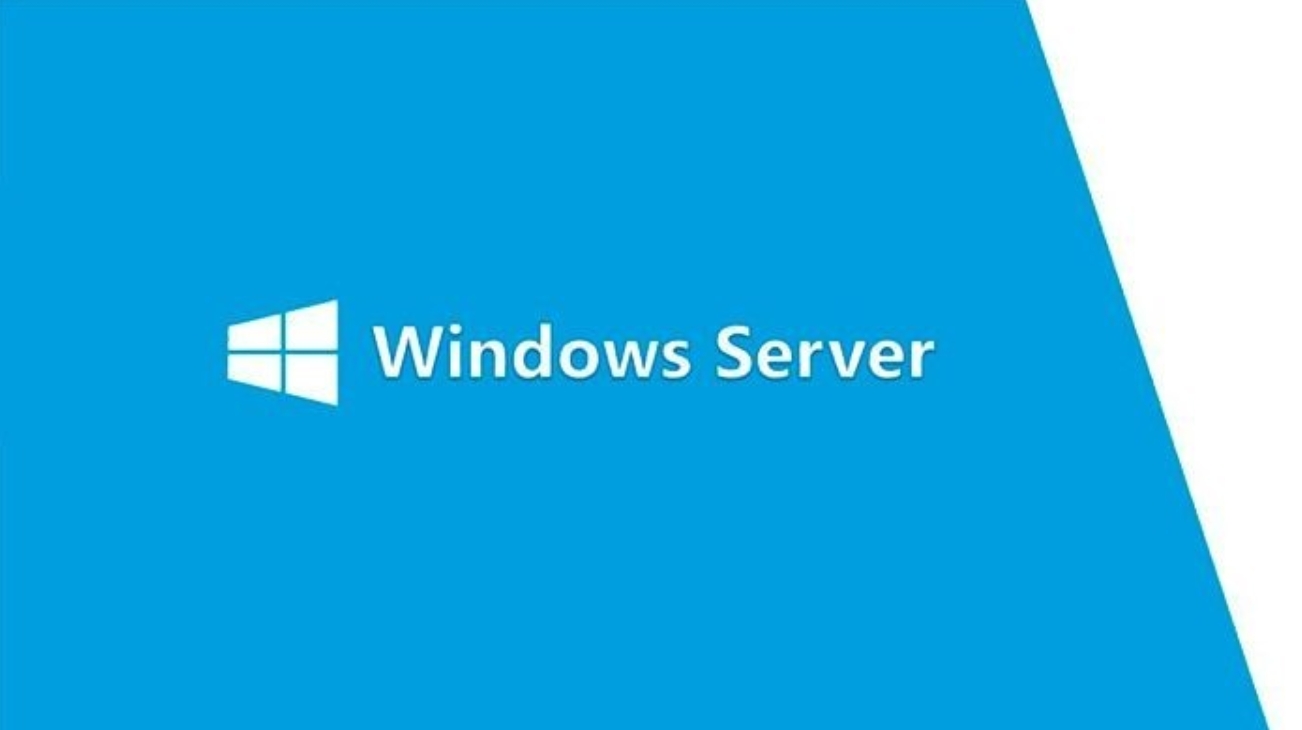
通过以上步骤,您就可以成功设置Windows服务器系统以支持多用户同时登录远程桌面,为团队协作和远程办公提供极大便利。




